Схема state chart демонстрирует поведение состояния зависимое компонента в течение его жизненного цикла состояния и событий, которые могут инициировать переход между состояниями. Добавьте поведение Графика Stateflow®, чтобы описать System Composer™ архитектурная машина состояний использования компонента.
Диаграммы состояний состоят из конечного множества состояний с переходами между ними, чтобы получить режимы работы для компонента. Графики позволяют проект для различных режимов, внутренних состояний и основанной на событии логики системы. Можно также использовать графики в качестве тупиков, чтобы дразнить комплексную реализацию компонента во время нисходящего интеграционного тестирования. Лицензия Stateflow требуется, чтобы использовать эту функциональность. Для получения дополнительной информации см. Stateflow.
Компонент System Composer со стереотипами, интерфейсами, ссылками требования, и портами, сохраняется, когда вы добавляете Stateflow Chart (Stateflow) поведение.
Этот пример использует модель архитектуры для беспилотного воздушного транспортного средства (UAV), чтобы добавить поведение диаграммы состояний в компонент. Введите следующую команду:
scExampleSmallUAV
Дважды кликните Airframe компонент. Выберите LandingGear компонент на редакторе состава System Composer.
Выберите Brake порт. Откройте Интерфейсный Редактор от панели инструментов Design
> Interface Editor. Щелкните правой кнопкой по интерфейсу operatorCmds и выберите Assign to Selected Port(s).
Щелкните правой кнопкой по LandingGear компонент и выбирает Create Stateflow Chart Behavior. В качестве альтернативы на панели инструментов, под Component, нажимают Create Stateflow Chart Behavior.
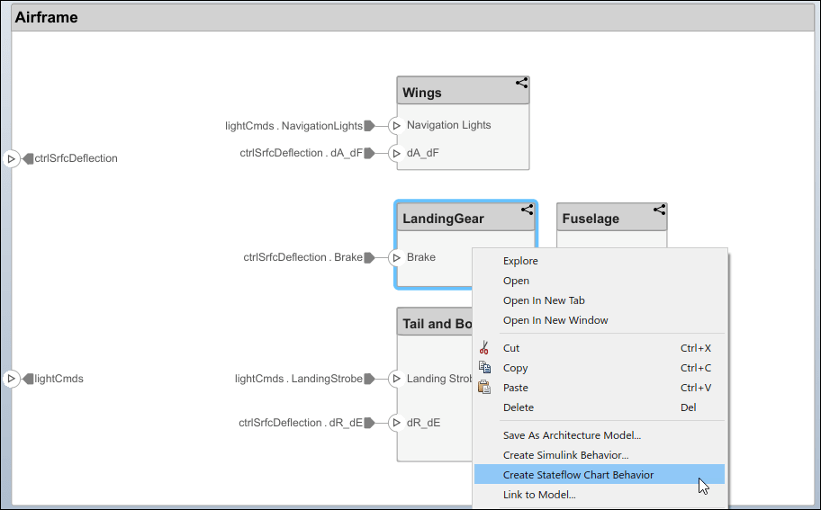
Дважды кликните LandingGear, который имеет значок Stateflow. В меню Modeling выберите Design Data, затем нажмите Symbols Pane, чтобы просмотреть символы Stateflow. Входной порт Brake появляется как входные данные в панели Символов.
Примечание
Некоторые объекты Stateflow остаются локальными для диаграмм Stateflow. Порты события ввода и вывода не поддерживаются в System Composer. Только локальные события поддерживаются.
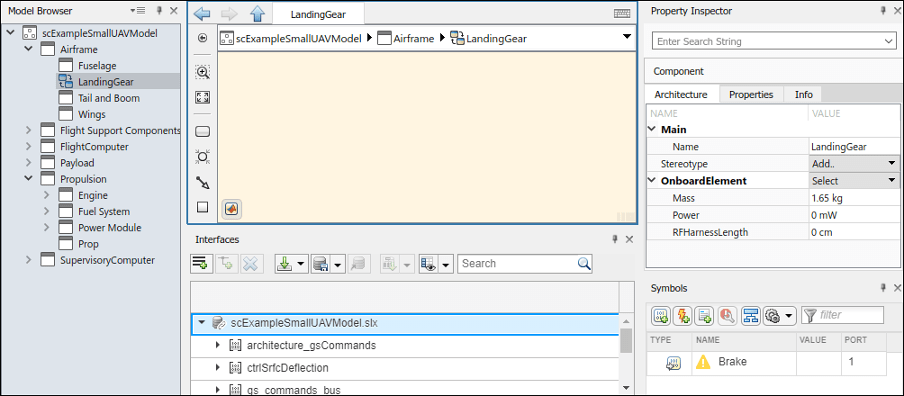
Поскольку порты Stateflow обнаруживаются как объекты входных и выходных данных, они должны следовать соглашениям о присвоении имен Stateflow. Порты автоматически переименованы, чтобы следовать соглашениям о присвоении имен Stateflow. Для получения дополнительной информации см. Инструкции для Именования Объектов Stateflow (Stateflow).
Выберите Brake введите и просмотрите интерфейс в Property Inspector. К интерфейсу можно получить доступ как сигнал шины Simulink®. Для получения информации о том, как использовать сигналы шины в Stateflow, смотрите индекс и Значения Присвоения к Структурам Stateflow (Stateflow).
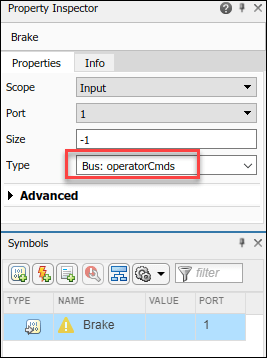
Можно заполнить холст Stateflow, чтобы представлять внутренние состояния LandingGear.
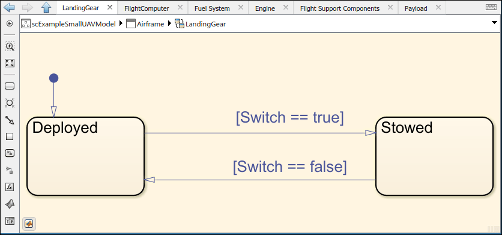
Поведение диаграммы Stateflow, добавленное к компоненту, является частью той же модели архитектуры System Composer, которая содержит компонент.
Можно встроить компонент с поведением диаграммы Stateflow, чтобы удалить содержимое в диаграмме Stateflow при сохранении интерфейсов.
Щелкните правой кнопкой по LandingGear компонент и выбирает Inline Behavior.
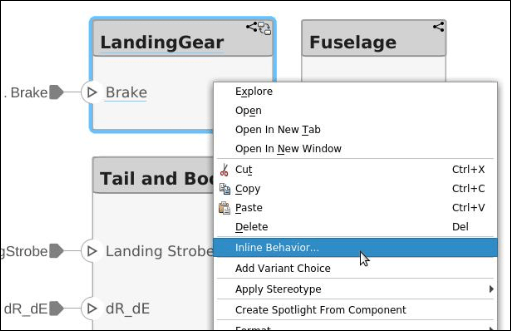
Чтобы подтвердить операцию, чтобы удалить все содержимое в поведении диаграммы Stateflow, нажмите OK.
Поведение диаграммы Stateflow на компоненте удалено, и компонент встраивается с интерфейсами.
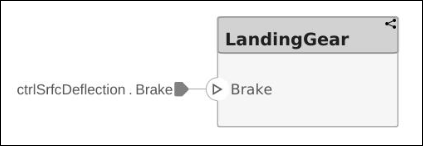
createStateflowChartBehavior | inlineComponent